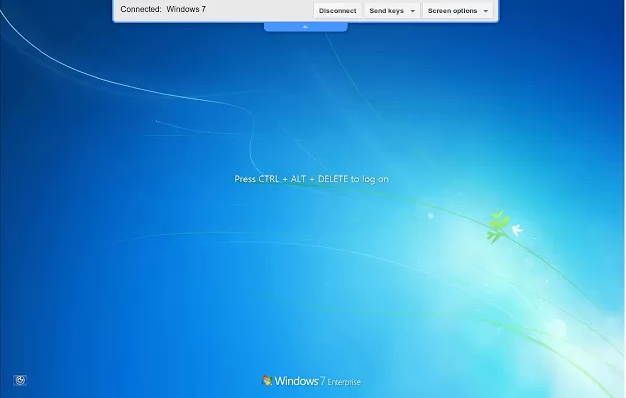Si vous êtes le geek de la bande et conseillez vos proches sur tout ce qui touche de prêt ou de loin à l’informatique et bien félicitation vos compétences sont désormais reconnues ! Sans surprise ces derniers n’hésiteront pas à faire appel à vous dès qu’ils auront un problème technique sur un ordinateur.
Pour éviter de vous déplacer systématiquement et donc réduire votre consommation de bière, il est possible de faire de l’assistance à distance.
Voici les 3 meilleures solutions permettant de prendre le contrôle d’un ordinateur à distance.
1- TeamViewer
TeamViewer est l’outil généralement utilisé par les consultants informatiques pour dépanner ordinateurs et serveurs à distance n’importe ou dans le monde à partir du moment ou une connexion Internet est disponible.
Un petit logiciel doit pour cela être d’abord exécuté sur votre ordinateur et celui de la personne à dépanner.
Un ID et un Password permettent ensuite de lancer une connexion sécurisée entre les 2 partis.
TeamViewer est souvent utilisé de manière illicite par les professionnels qui utilise la version gratuite réservée aux particuliers dans le cadre d’une utilisation non commerciale.
La version gratuite est limitée en temps d’utilisation par jour depuis un même ordinateur donc ça convient tout à fait pour du dépannage occasionnel.
Le consultant qui réalise beaucoup de prise en main à distance sera donc rapidement bloqué et sans doute contraint de demander à son responsable l’acquisition d’une licence.
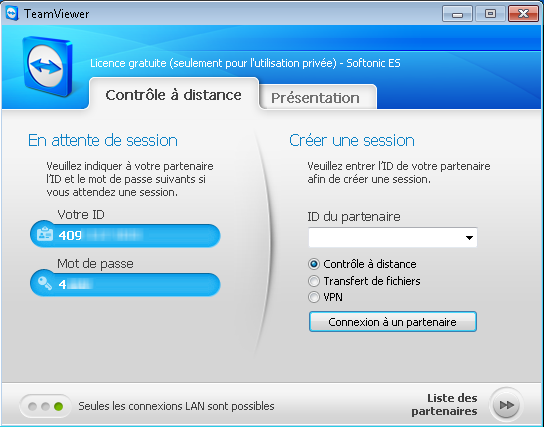
2- Windows Remote Assistance
Windows est équipé nativement d’une solution d’assistance à distance. Ce qui, par rapport aux autres solutions, présente l’avantage de ne pas nécessiter l’installation d’une application tierce.
D’un point de vue utilisation il suffit de demander à la personne à dépanner de taper Assistance dans la barre de recherche et de sélectionner Assistance rapide
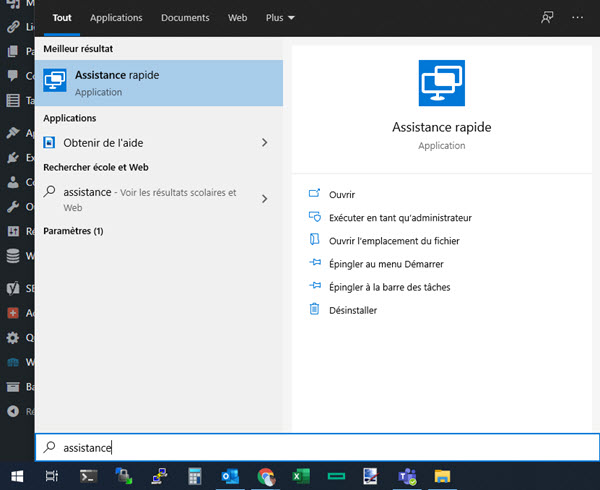
De votre côté vous faites la même chose mais vous cliquez sur Aider un autre utilisateur afin de générer un code que vous communiquerez à la personne à aider. Elle aura juste à entrer ce code dans le champ Code provenant de l’assistant.
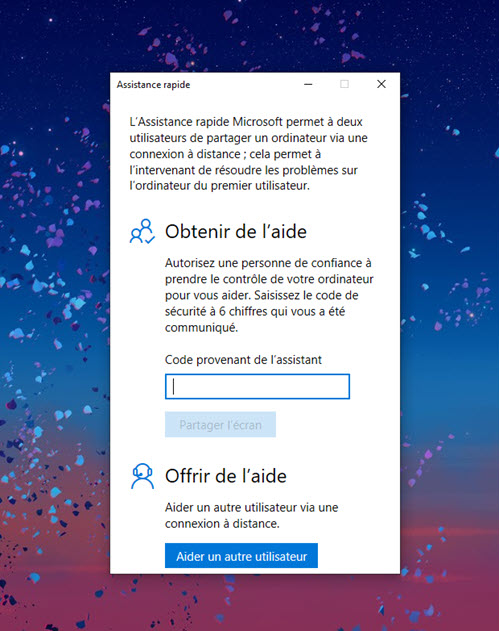
3- Chrome Remote Desktop
Google Chrome étant le navigateur le plus utilisé au monde, il est statistiquement fort possible que la personne que vous devez dépanner soit équipé. Si c’est le cas il est nécessaire en premier lieu que vous et la personne en question installe l’application Chrome Remote Desktop et le tour est joué.

La personne a dépanner doit alors simplement activer l’accès à son ordinateur en cliquant sur la petite icône Chrome Remote Desktop. Il doit ensuite cliquer sur Générer un code pour activer l’accès à distance sur son ordinateur.
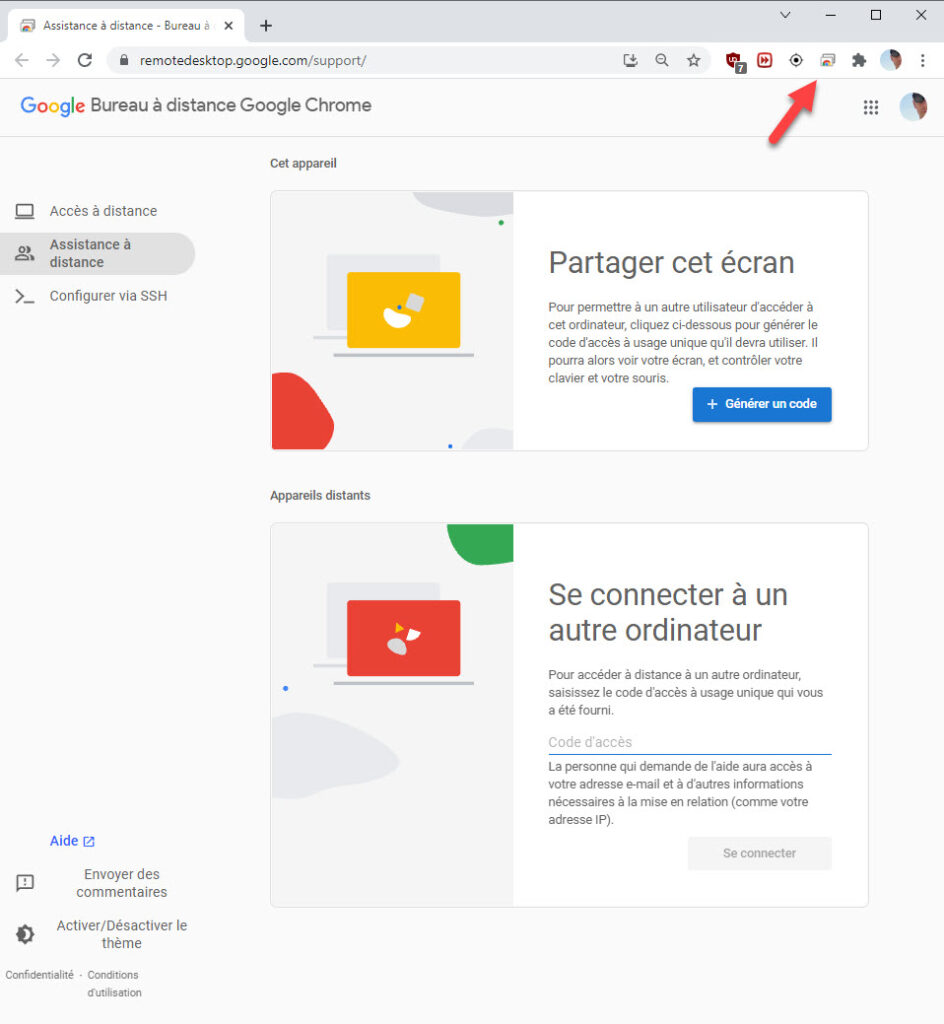
De votre côté vous devez entrer ce même code de connexion dans le champ adéquat de la même extension.